Wat is Pinterest? Een inleiding tot het gebruik van het Social Image Platform
Pinterest is een sociale site waar je afbeeldingen kunt verzamelen en delen van alles wat je interessant vindt. Je kunt ook visueel nieuwe interesses ontdekken door door de collecties van anderen te bladeren Pinterest-gebruikers. Hier leest u hoe u aan de slag kunt gaan met deze unieke creatieve tool voor sociaal delen.
Gebruik maken van Pinterest op het bureaublad met behulp van de door de site aanbevolen browsers Chrome, Firefox en Microsoft Edge, of download de mobiele Pinterest-app voor iOS of Android.
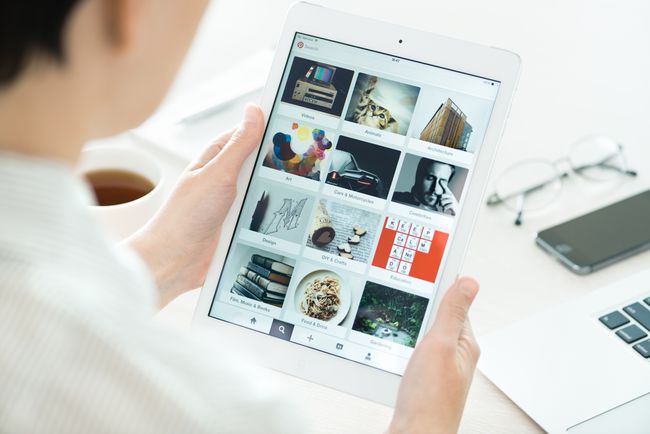
Waar wordt Pinterest precies voor gebruikt?
Zie Pinterest als een virtueel prikbord of prikbord, maar dan met organisatorische en bladwijzer maken gereedschap.
Als je geïnteresseerd bent in een onderwerp, zoals koken of decoreren, zoek dan afbeeldingen die je leuk vindt op Pinterest of op internet en sla die afbeeldingen vervolgens op je Pinterest-prikbord op. Maak meerdere bulletinboards om uw interesses te catalogiseren. Maak bijvoorbeeld een trouwbord, een receptenbord en een decoratiebord.
Klik op een Pinterest-afbeelding om de originele site van de afbeelding te bezoeken voor meer informatie over de afbeelding of het onderwerp.
Als u bijvoorbeeld een Pinterest-bord met recepten wilt maken, bladert u door Pinterest om afbeeldingen te vinden van heerlijke gerechten die u wilt proberen, en klikt u vervolgens op de afbeelding om het recept en de instructies te vinden. Bewaar of pin dat recept op uw receptenbord zodat u het kunt openen wanneer u maar wilt.
Pinterest is ook een sociaal netwerk. Gebruikers communiceren door elkaar te volgen en door afbeeldingen te liken en erop te reageren, vergelijkbaar met Facebook of Instagram. Sla de afbeeldingen van iemand anders op je borden op, en prive bericht mensen met wie u interesses deelt.
Aan de slag met Pinterest
Om aan de slag te gaan met Pinterest, maak je een gratis Pinterest-account aan en ga je op ontdekkingstocht.
-
Ga naar Pinterest.com. Je ziet een diavoorstelling die je een idee geeft van de soorten onderwerpen die Pinterest kan inspireren.

Selecteer Wat betreft, Bedrijf, of Blog in de rechterbovenhoek van de pagina voor meer informatie over Pinterest.
-
Selecteer Inschrijven in de rechterbovenhoek van de webpagina.
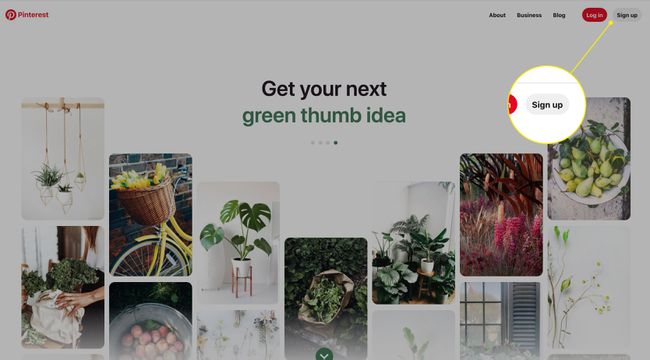
-
Voer uw e-mailadres in, maak een wachtwoord, voer uw leeftijd in en selecteer Doorgaan met.

Of meld u aan met uw Facebook of Google account.
-
Je ziet een Welkom op Pinterest bericht. Selecteer Volgende doorgaan.
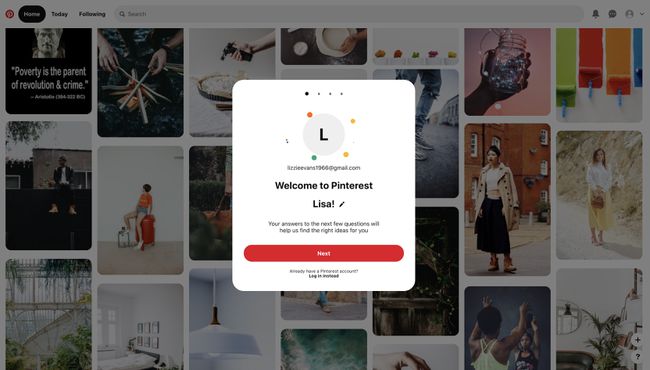
-
Kies een genderidentiteit.
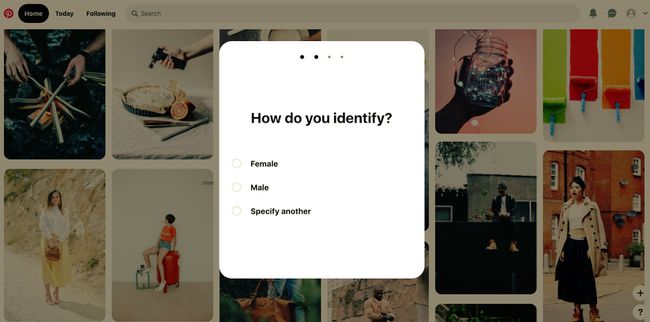
-
Selecteer een taal en kies vervolgens uw land of regio.
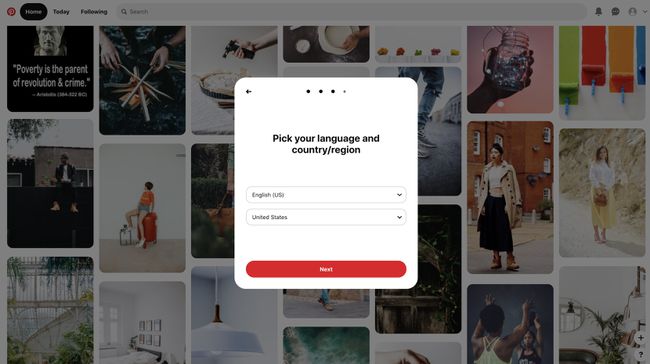
-
Selecteer enkele interessegebieden (u kunt later meer toevoegen) en selecteer vervolgens Gedaan.

-
Pinterest bouwt een eerste thuisfeed op basis van je interesses. De afbeeldingen die je ziet heten pinnen.

Klik op een pin die je leuk vindt om er meer over te weten te komen. Je ziet wie de afbeelding heeft geüpload en eventuele opmerkingen.
-
Selecteer Opslaan om de afbeelding op een bord op te slaan.

Selecteer de pijl naast het aantal opmerkingen om een opmerking toe te voegen.
-
Selecteer Volgen om de uploader te volgen en hun pins te zien.

-
Wanneer u selecteert Opslaan, wordt u gevraagd een nieuw bord te maken. Geef het bord een naam en selecteer Creëren.

-
De volgende keer dat je een afbeelding selecteert en opslaat, biedt Pinterest je de mogelijkheid om deze op je huidige bord op te slaan of een nieuw bord te maken.
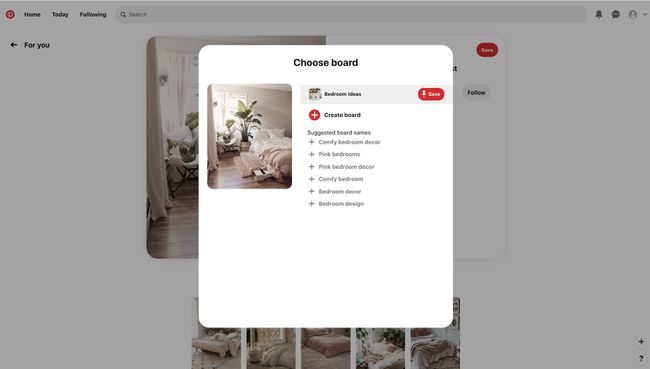
-
Selecteer op elk moment Huis om terug te gaan naar je homefeed. De pins die je ziet, worden voortdurend bijgewerkt op basis van de pins die je leuk vindt en hebt opgeslagen.

-
Ga naar de Vandaag tabblad in de linkerbovenhoek om trending ideeën en onderwerpen te zien die relevant zijn voor uw interesses.
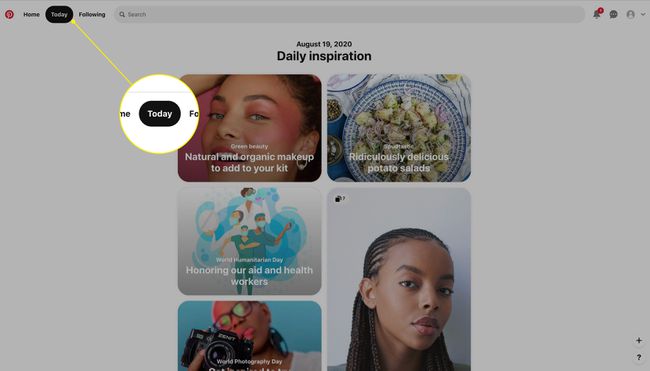
-
Ga naar de Volgend op tabblad om de nieuwste pins te zien van mensen en borden die je volgt, en om suggesties te vinden over wie je kunt volgen op basis van je interesses.
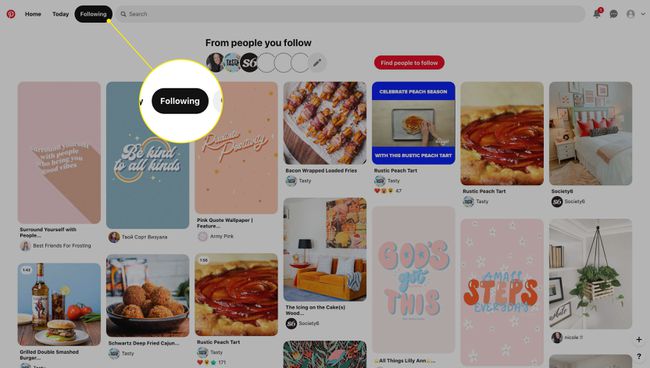
Een pincode van internet opslaan
Je bent niet beperkt tot het opslaan van pinnen die op Pinterest staan. Als je op internet surft en iets tegenkomt dat perfect is voor je bord, kun je het als volgt toevoegen.
-
Selecteer op je Pinterest-startpagina de plusteken in de rechterbenedenhoek van de pagina.

-
Selecteer Download onze browserknop of Maak een pin.
Om de browserknop te gebruiken, moet u Chrome, Firefox of Edge gebruiken.
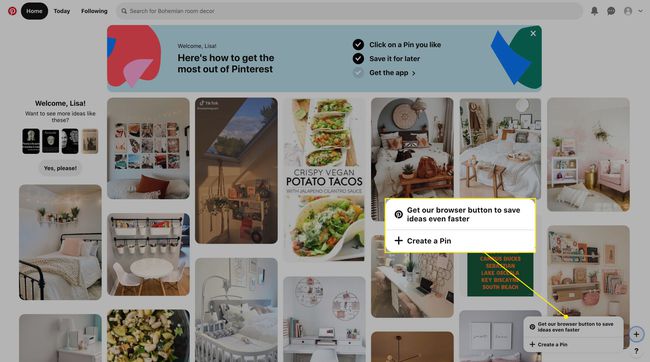
-
Als je hebt geselecteerd Download onze browserknop, selecteer Begrepen vanaf het volgende scherm.

-
Je ziet een plusteken op de browserwerkbalk. Selecteer het en selecteer vervolgens Installeren om de browserextensie te installeren.
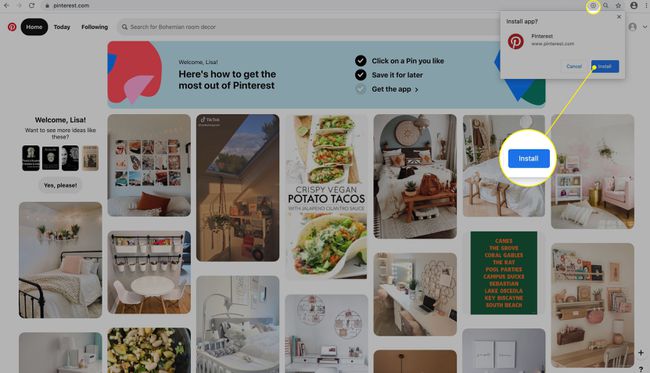
-
Open de website met een afbeelding die u wilt vastzetten, beweeg de cursor over de afbeelding en selecteer Pinterest Opslaan (het Pinterest-logo met het woord Opslaan ernaast).

-
Kies een bord en selecteer Opslaan.
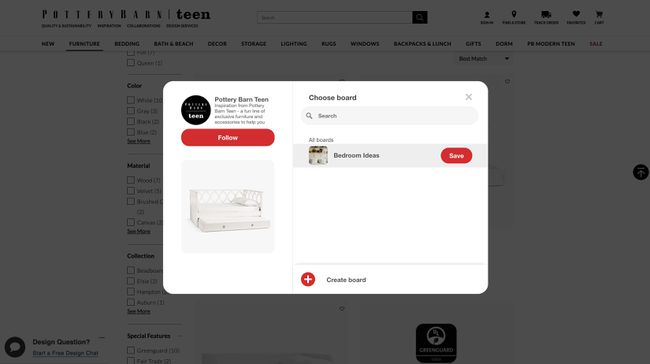
-
Als u geen browserknopextensie wilt installeren, selecteert u de plusteken en selecteer vervolgens Maak een pin.

-
Selecteer Opslaan van site.
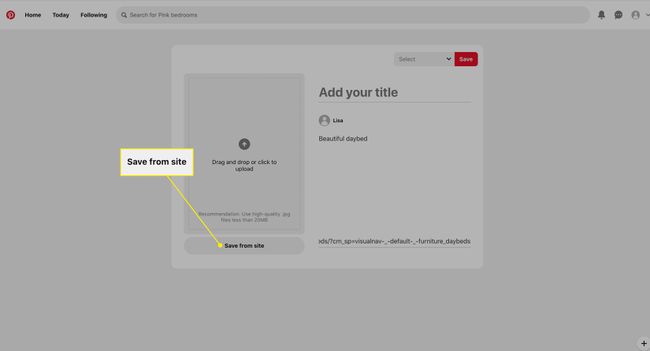
Voer de website-URL in en selecteer de pijl om door te gaan.
-
Selecteer een afbeelding en kies vervolgens Toevoegen aan pin.

-
Voeg een titel toe, selecteer een bord in het vervolgkeuzemenu en selecteer vervolgens Opslaan.
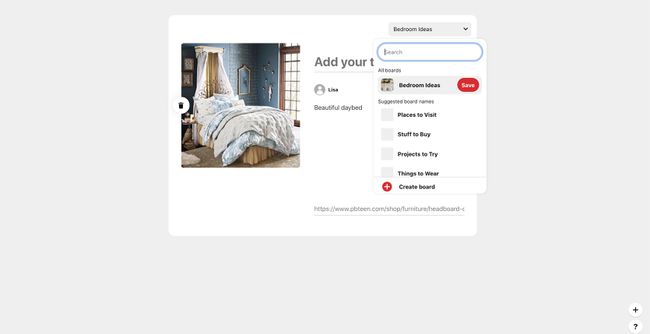
Meer over het gebruik van Pinterest
De gebruikersinterface van Pinterest is schoon, eenvoudig en intuïtief. Hier leest u hoe u afzonderlijke borden kunt volgen, door uw Pinterest-accountinstellingen kunt navigeren en meer.
Individuele borden volgen
Soms wil je een account misschien niet volgen, maar vind je een van de borden leuk. Als je een individueel bord wilt volgen om te zien wanneer er nieuwe pins aan worden toegevoegd:
-
Selecteer de pin die je interesseert.
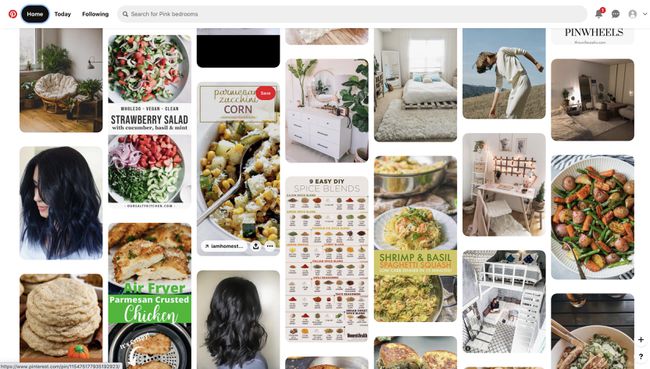
-
Selecteer naar de onderkant van het vak de bord titel. In dit voorbeeld is het Heel30.

-
U wordt naar de pagina van het bord geleid. Selecteer Volgen om nieuwe pins te zien die aan dit bord zijn toegevoegd.
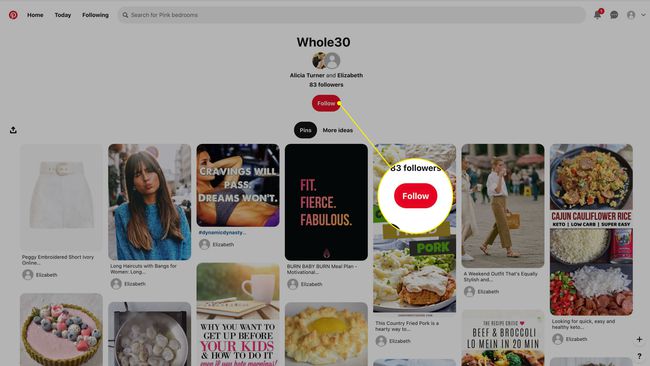
Navigeer door uw accountopties
Hier leest u hoe u door uw accountopties navigeert om gemakkelijk met uw Pinterest-beheerfuncties om te gaan.
-
Selecteer de vervolgkeuzepijl in het menu rechtsboven om meer opties te zien. U doorloopt elk van deze opties in de volgende stappen om te zien waar u naartoe gaat.

-
Nog een account toevoegen brengt je naar een scherm waar je een nieuw Pinterest-account kunt maken en tussen accounts kunt schakelen.
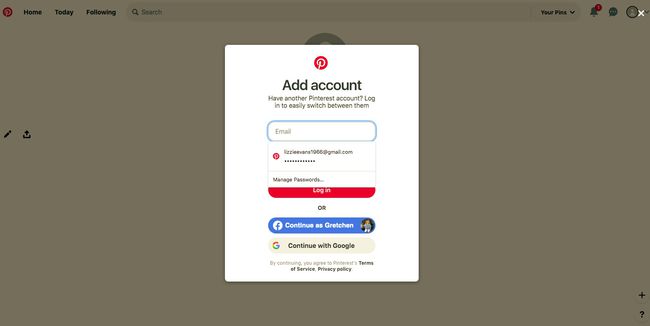
-
Voeg een gratis zakelijk account toe helpt u bij het opzetten van een zakelijk account, zodat u advertenties kunt weergeven, toegang kunt krijgen tot analyses en meer.
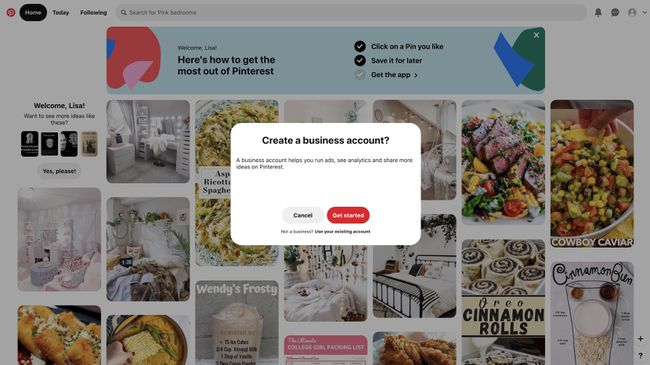
-
Instellingen brengt u naar een scherm waar u uw accountprofiel kunt bewerken, een foto kunt toevoegen, accountinstellingen kunt wijzigen, kies instellingen voor meldingen, bekijk en wijzig privacy-instellingen, schakel twee-factor-authenticatie in, en meer.
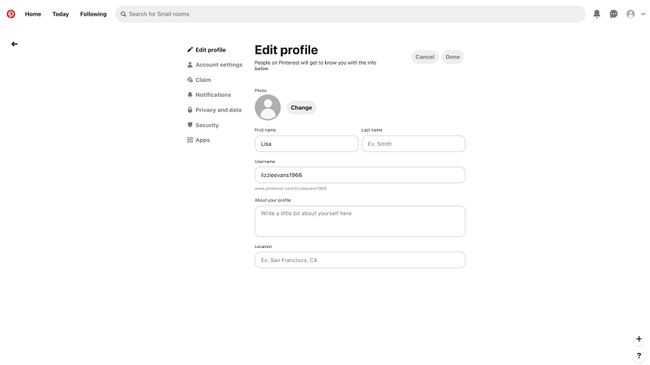
-
Stem je thuisfeed af brengt u naar een scherm waar u uw voorkeuren en interesses kunt wijzigen.
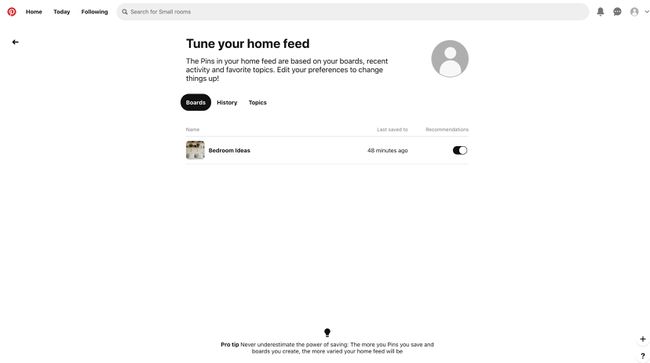
-
Installeer de [browser]-app stelt je in staat een app te installeren waarmee een Pinterest-tabblad op de achtergrond wordt uitgevoerd wanneer je een voor Pinterest geoptimaliseerde browser gebruikt.
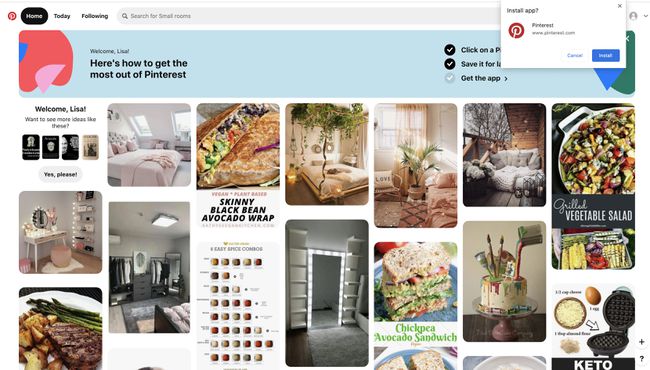
-
KrijgenHelpen brengt het Pinterest-helpcentrum naar voren.
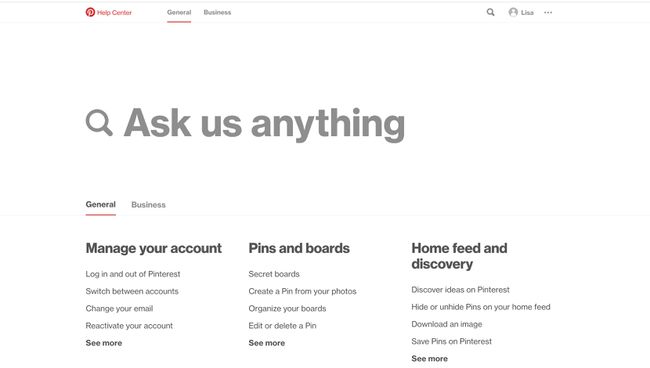
-
Zie voorwaarden en privacy brengt het privacybeleid van Pinterest naar voren.
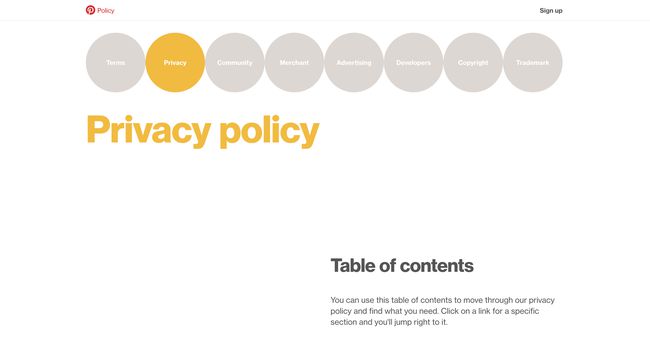
Selecteren Uitloggen zal u uitloggen van Pinterest.
Je Pinterest-accountgegevens bekijken
U kunt als volgt uw volgers zien, wie u volgt en meer:
-
Selecteer uw rekening pictogram of profielfoto, als u er een instelt. Wanneer Borden is geselecteerd, ziet u uw huidige borden.
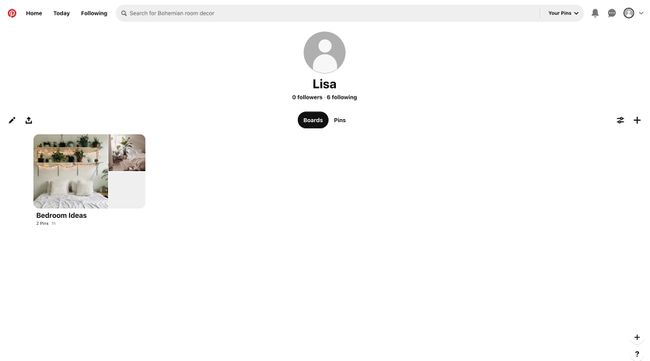
-
Selecteer onder uw naam volgers om volgers te zien en selecteer volgend op om te zien wie u momenteel volgt.
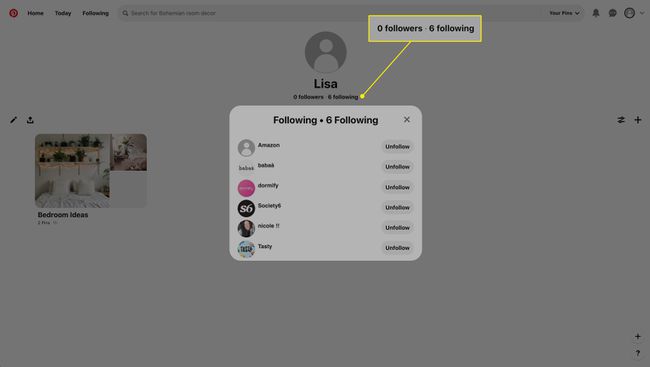
-
Selecteer de Sorteer op pictogram om uw borden te herschikken.

-
Selecteer de plusteken om een nieuwe pin of bord te maken.

-
Selecteer de Pin tabblad onder je naam om individuele pins te zien.
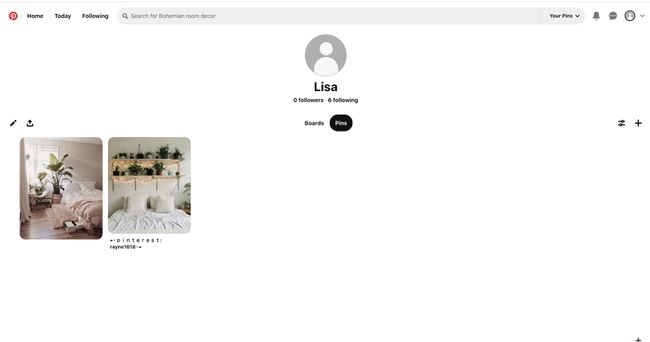
Berichtvolgers en vrienden op Pinterest
Pinterest is een sociaal netwerk, dus het is gemakkelijk om ideeën en gedachten met vrienden te delen.
-
Selecteer de spraak bubbel pictogram in de menubalk rechtsboven om vrienden een bericht te sturen.
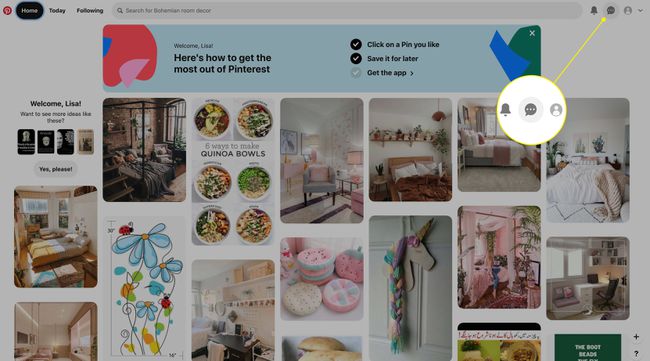
-
Selecteer een naam of zoek naar een naam of e-mail.
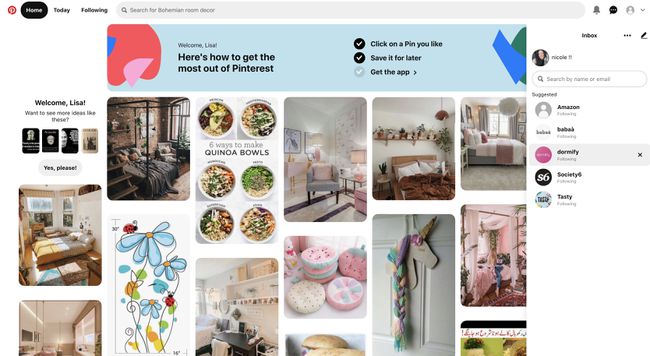
-
Typ een bericht in het berichtvenster onderaan en selecteer de versturen icoon.
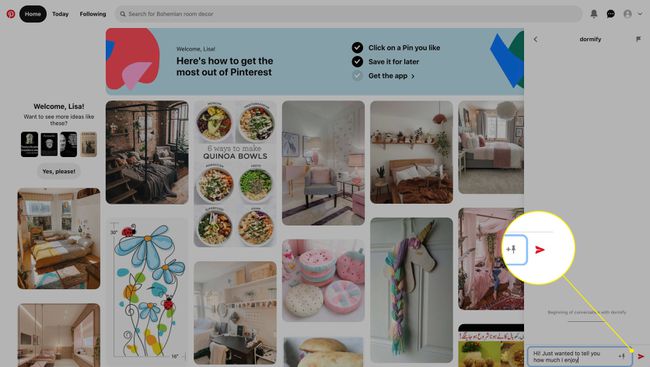
Zie meldingen
Dit gedeelte is waar Pinterest je belangrijke meldingen stuurt.
-
Selecteer de kennisgeving icoon (lijkt op een bel).

-
Je ziet meldingen, zoals suggesties op borden die je misschien leuk vindt.
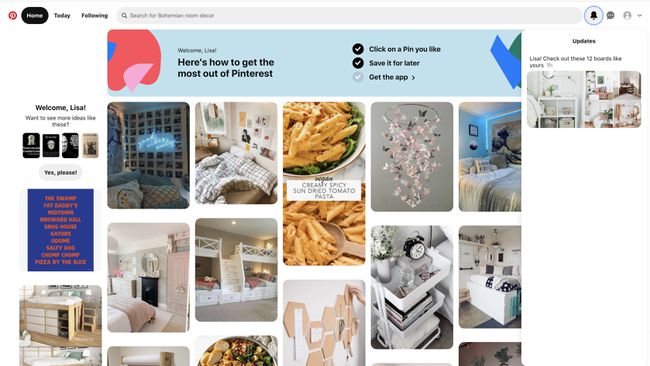
Download de Pinterest mobiele app
Neem Pinterest onderweg mee met zijn mobiele apps voor iOS en Android. Hier zijn de basisprincipes om met de app aan de slag te gaan, maar neem de tijd om alle functies te verkennen en te leren kennen.
Download en installeer de Pinterest-app voor iOS of Android en selecteer Log in.
-
Voer uw e-mailadres en wachtwoord in.
Of log in met je Facebook-, Google- of Apple-account.
-
Kies of Pinterest je meldingen mag sturen.
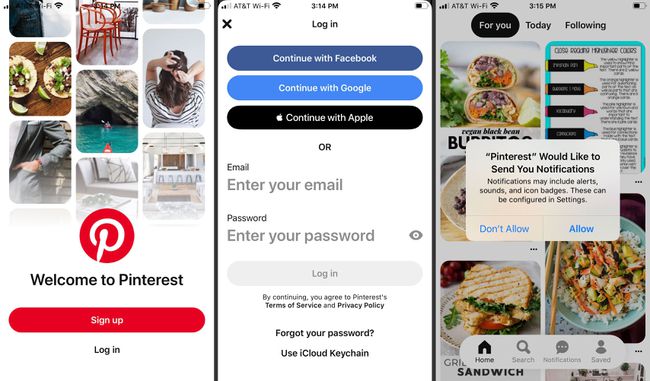
Met de Huis tabblad in het onderste menu geselecteerd, selecteer Voor jou om pins te zien op basis van je interesses en wie je volgt.
Selecteer Vandaag om trending ideeën en onderwerpen te zien die relevant zijn voor uw interesse.
-
Selecteer Volgend op om pins te zien van mensen en borden die je volgt.
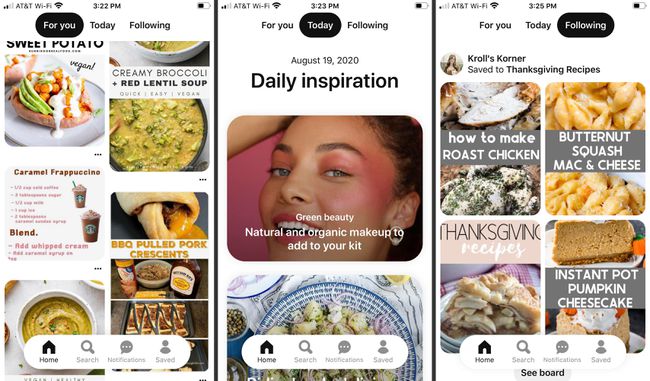
Tik op. om een onderwerp, afbeelding of persoon te zoeken Zoeken uit het onderste menu.
Blader door zoekideeën of voer een term in de Zoeken doos bovenaan.
-
U ziet opties die overeenkomen met uw zoekopdracht om te verkennen of te winkelen.
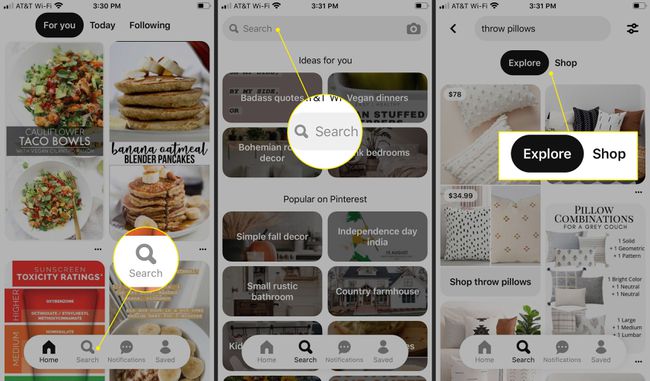
Tik op een afbeelding waarin u geïnteresseerd bent om een nieuw scherm weer te geven.
Tik Volgen om de rekening te volgen.
-
Tik Opslaan om de afbeelding op een nieuw of bestaand bord op te slaan.

-
Tik Op bezoek komen om naar het account of de website van het product te gaan.
Als u de optie ziet om Weergave, tik erop om naar meer van dit soort pins te gaan.
Druk op Versturen pictogram in de linkerbenedenhoek om de pin via sociale media of rechtstreeks naar een contact te verzenden.
-
Tik Meer (drie stippen) naar Verbergen, Downloaden, of Verslag doen van De afbeelding.
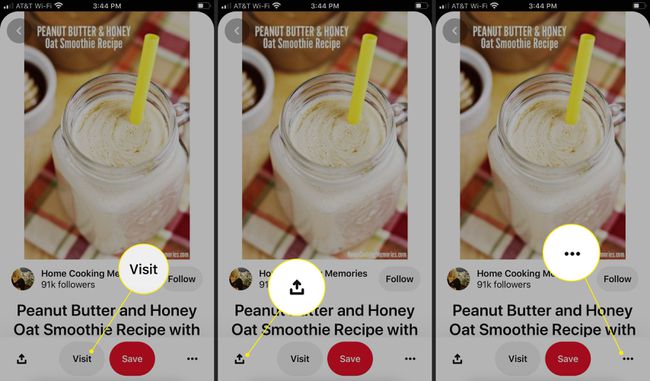
FAQ
-
Wat is een rijke pin op Pinterest?
Een Rich Pin is een pin die automatisch bijgewerkte informatie van je website haalt en die inhoud op Pinterest weergeeft. Rich Pins bevatten meer tekst, vetgedrukte opmaak en moeten betrekking hebben op producten, recepten, artikelen of apps. Alle Pinterest-gebruikers kunnen maak rijke pins door rich metatags aan hun websites toe te voegen, de metatags te valideren en goedkeuring aan te vragen.
-
Wat is een impressie op Pinterest?
Vertoningen zijn het aantal keren dat gebruikers je pins of advertenties hebben gezien. Pinterest organiseert je pins op basis van de meeste vertoningen. Om vertoningen en andere analyses te bekijken, logt u in op uw zakelijke Pinterest-account en selecteert u Analytics > Overzicht en pas filters toe op apparaat, datumbereik en meer.
